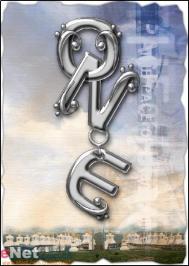【PS文字特效】Photoshop制作2014马年立体字技巧
文字由两大部分构成:马头及立体字。马头部分基本都是纯m.tulaoshi.com手绘,过程稍微复杂一点。文字部分为最为基础的立体字,用图层样式及渐变就可以完成。
最终效果

1、首先我们把整体拆分为马头及文字,如下图。马头部分的教程请点这里查看Photoshop绘制一个马头 。

图1

图2
2、保存下图所示的图片素材,新建一个1024 * 700像素的文件,背景填充黑色。打开保存的素材(PNG透明格式),用鼠标拖到新建的文件里面。

图3
3、把拖进来的文字解锁,是的移动位置,与马头拼接好。然后锁定图层像素区域,如下图。

图4
4、选择渐变工具,颜色设置如图5,在属性栏选择径向渐变,然后由下至上拉出土6所示的渐变色。

图5
【PS文字特效】Photoshop制作2014马年立体字技巧(2)
(本文来源于图老师网站,更多请访问https://m.tulaoshi.com)
图6
5、双击图层面板文字缩略图后的蓝色区域调出图层样式,设置斜面与浮雕及等高线,参数设置如图7,8,效果如图9。

图7

图8

图9
6、按Ctrl + J 把文字图层复制一层,如下图。
(本文来源于图老师网站,更多请访问https://m.tulaoshi.com)
图10
7、双击文字副本后面的蓝色区域调出图层样式,修改一下斜面和浮雕及等高线的数值,如图11,12。确定好把图层填充改为:0%,不透明度改为:70%,效果如图13。

图11

图12

图13
8、安装Ctrl键点击图层面板文字缩略图载入文字选区,选择矩形选框工具,把选区往右下方移动移动距离,如下图。

图14
9、在背景图层上面新建一个组,给组添加图层蒙版,如下图。

图15
10、在组里新建一个图层,填充任意一种颜色作为参考,效果如下图。文字初步的立体效果出来了。

图16
11、在组里新建一个图层,现在开始渲染立体面的各个面的质感。用套索工具勾出下图所示的选区,选择渐变工具,颜色设置如图18,拉出土19所示的线性渐变。

图17

图18

图19
12、新建一个图层,同上的方法再制作一个面,渐变色相同,如下图。

图20
【PS文字特效】Photoshop制作2014马年立体字技巧(3)

图21
13、新建图层,同上的方法制作其他的面,过程如图22 - 28。没有简便方法,得逐个渲染。

图22

图23

图24

图25

图26

图27

图28
14、在图层的最上面创建亮度/对比度调整图层,适当增加对比度,参数及效果如下图。

图29

图30
再调整一下细节,完成最终www.Tulaoshi.com效果。

注:更多精彩教程请关注图老师photoshop教程栏目,图老师PS群:311270890欢迎你的加入